Skapa startbar programvara, bränn ISO-bilder till SD-kort/USB med Etcher
Det kan komma en tid då du känner behov av att bränna bilder till ett USB- minne eller ett SD-kort av någon anledning. Skulle den tiden visa sitt fula huvud kanske du undrar vilken typ av verktyg som är tillräckligt bra för att få jobbet gjort i fin stil. Tja, internet är fyllt med gratis ISO-brännare(free ISO burners) , men idag är vi bara benägna att prata om en av dem och den heter Etcher . Du förstår, det här programmet är ett verktyg med öppen källkod för Windows -datorer, och det är väldigt enkelt för ögonen och lätt att använda.
Vi gillar det faktum att den kommer med inbyggd validering, därför bör man inte stöta på några överraskningar när man försöker starta från SD-kortet eller USB- enheten. Dessutom bör vi påpeka att Etcher stöder ISO , BZ2 , DMG , DSK , ETCH , GZ, HDDIMG , IMG , RAW , XZ och ZIP .
Bränn ISO-bilder till SD-kort och USB
Etcher är förmodligen den enklaste mjukvaran för ISO -bildbränning vi har stött på på väldigt länge som låter dig flasha OS(Flash OS) - bilder till SD-kort och USB- enheter. Stegen som beskrivs är:
- Bekräfta
- Välj Bild
- Välj Drive
- Blixt
Bekräfta
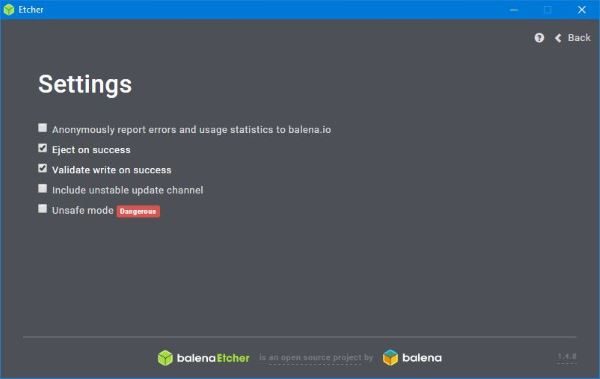
Innan du försöker bränna din bild måste du först se till att dina filer kommer att valideras. Detta är på som standard, men det är alltid bra att se till att så verkligen är fallet.
Klicka bara på kugghjulsikonen och markera(gear icon) sedan rutan som säger Validera(Validate) skriv om framgång. Dessutom rekommenderar vi att du stänger av att skicka en anonym rapport till Balena . Du förstår, detta är en integritetsfråga och vi är inte helt säkra på vilken data företaget samlar in.
Välj Bild
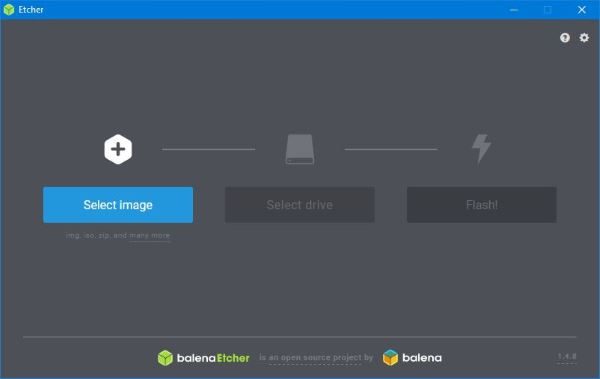
Efter att ha startat programmet för första gången kommer du att få ett användargränssnitt som är lätt för ögonen och mycket enkelt att förstå. Det beror på att utvecklarna valde att arbeta med KISS-formatet(K.I.S.S format) istället för någon alltför svår sak som ingen inte kan komma runt direkt.
Ett av de första alternativen du kommer att se är det som säger Välj bild(Select Image) , och det med rätta. Det här är knappen du måste klicka på för att hitta bilden du vill bränna på din enhet, så fortsätt och klicka på den.
Välj Drive
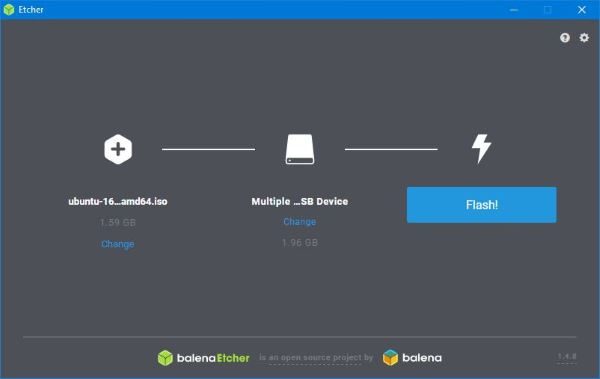
Efter att ha hittat bilden måste du nu välja den enhet du vill bränna bilden till. Se till att enheten eller SD-kortet är anslutet till din dator, för det är det enda sättet du kommer att se det.
Blixt
Slutligen vill du få igång saker och ting, och det enda sättet att göra det är att klicka på knappen som säger Flash . Beroende på storleken på ISO -bilden du bränner och hastigheten på enheten kan det ta ett tag.
Vi gillar Etcher för att den inte försöker vara en knallare(Jack) utan istället(Trades) fokuserar på det primära syftet. Inte bara det, utan användargränssnittet är fantastiskt och var tydligt designat med alla i åtanke. Du kan ladda ner Etcher(download Etcher) från den officiella webbplatsen(official website) .
Related posts
Hur man skapar, monterar och bränner ISO-bildfiler gratis
ISOBuddy-nedladdning: Konvertera och bränn valfri skivbild till ISO
Skapa en ISO-fil från en mapp i Windows
Hur man skapar en startbar Windows 11 USB-enhet
Bästa gratis mjukvara för ISO Mounter för Windows 11/10
Hur man installerar Windows 11 från USB, DVD eller ISO -
Bästa gratis ISO-brännare för Windows 10
Hur man konverterar BIN till ISO eller BIN till JPG filformat
Hur man hittar Windows-version, version och bygg från ISO-fil
Hur man monterar och avmonterar ISO-fil i Windows 11/10
Det gick inte att montera filen, skivavbildsfilen är skadad i Windows 11/10
Gratis verktyg för att ladda ner ALLA Windows 11/10 version ISO från Microsoft
Hur man laddar ner och installerar en äldre version av Windows 10 ISO
Hur man öppnar (monterar) eller matar ut (avmonterar) ISO-filer i Windows 10
5 verktyg för att konvertera BIN-filer till ISO-bilder
Hur man laddar ner Windows 11/10 ISO med Rufus
Junior Icon Editor gratis nedladdning: Skapa och redigera ikoner
Skapa systemåterställningspunkt med kommandotolken eller PowerShell
Extrahera specifik Windows-version från Windows 10 Multiple Edition ISO
Hur man laddar ner Windows 10 ISO utan verktyget för att skapa media
